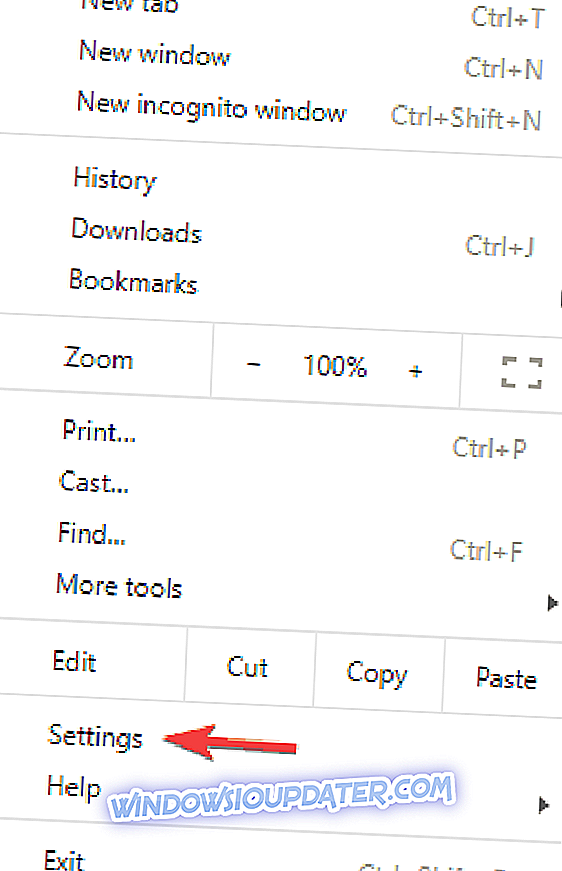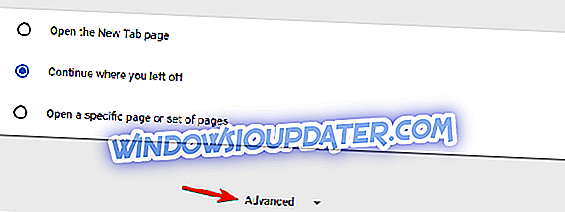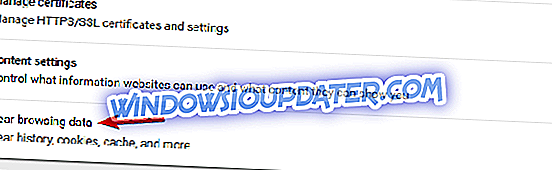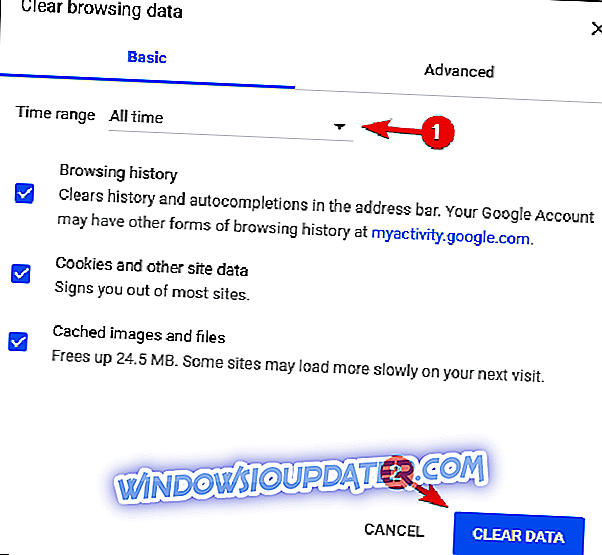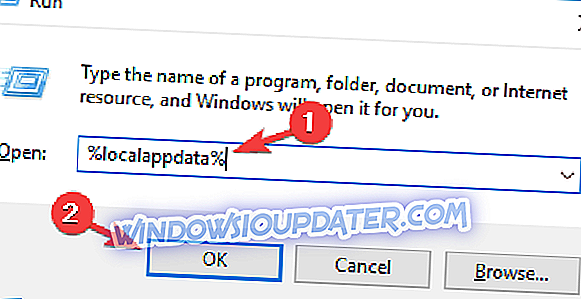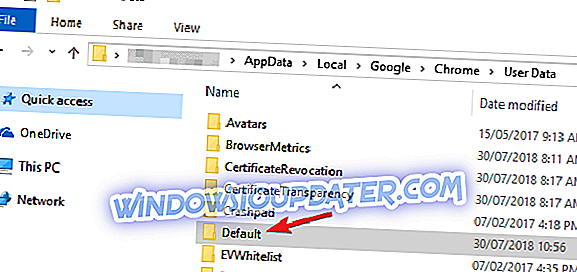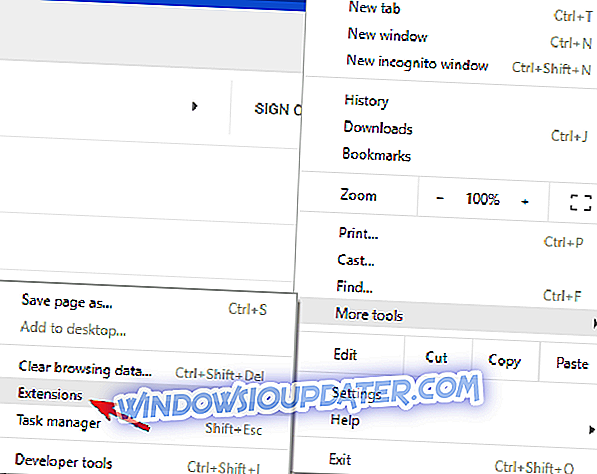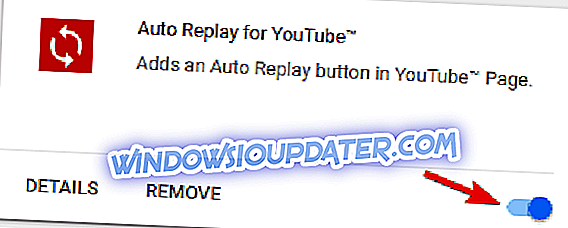Chrome Browser er kendt for det enorme antal browserudvidelser, den understøtter. Google Chrome-butikken er oversvømmet med udvidelser / plugins på tværs af hver kategori. Mens du installerer og bruger plugins i sig selv, er det ret nemt, at der er tilfælde hvor ting kan blive lidt grimme. Udvidelsesfejlen er et sådant tilfælde, hvor Chrome-brugere ikke har tilladelse til at installere browsertilladelsen.

"Kunne ikke flytte udvidelseskatalog til profil", denne fejlmeddelelse ses under installation af en udvidelse. Det er højst sandsynligt, at der sker en geninstallation af en gammel udvidelse. Dette problem er blevet observeret på alle Windows versioner inklusive 7/8/10. Hvad der sker, er i dette tilfælde, at browseren ikke kan flytte udvidelsen til profilmappen. Lad os forsøge at løse problemet ved at anvende en række fejlfindingsmetoder.
Google Chrome kunne ikke flytte udvidelsesmappen til profilen
Kunne ikke flytte udvidelseskatalog til profilbesked kan forhindre dig i at installere nye udvidelser. Taler om dette problem, her er nogle lignende problemer, som brugere rapporterede:
- En fejl er opstået, kunne ikke flytte udvidelsesmappen til profilen. genindlæs tæt - dette problem kan opstå på grund af visse fejl i Chrome. For at løse problemet skal du bare genstarte Chrome eller omdøbe dets standardmappe.
- Google Chrome kunne ikke udpakke udvidelsen - Dette er et lignende problem, men du bør kunne reparere det ved hjælp af løsningerne fra denne artikel.
Løsning 1 - Genstart din browser / pc
Nogle gange kan disse problemer opstå på grund af midlertidige fejl, og en måde at løse dem på er at genstarte din browser eller din pc. Hvis der opstår fejl, skal du bare genstarte din browser og kontrollere, om det hjælper.
Hvis problemet stadig er der, skal du genstarte din pc og kontrollere, om problemet stadig er til stede. Dette er en simpel løsning, men flere brugere hævder at det virker, så du vil måske prøve det.
Løsning 2 - Ryd din cache
Nogle gange kan du muligvis ikke kunne flytte udvidelseskatalog til profilbesked, når du forsøger at installere udvidelser. Det ser ud til, at denne fejlmeddelelse kan skyldes din cache og midlertidige filer, og for at løse dette problem skal du finde og fjerne disse filer.
Dette er relativt enkelt at gøre, og du kan gøre det ved at følge disse trin:
- Klik på menuikonet øverst til højre og vælg Indstillinger i menuen.
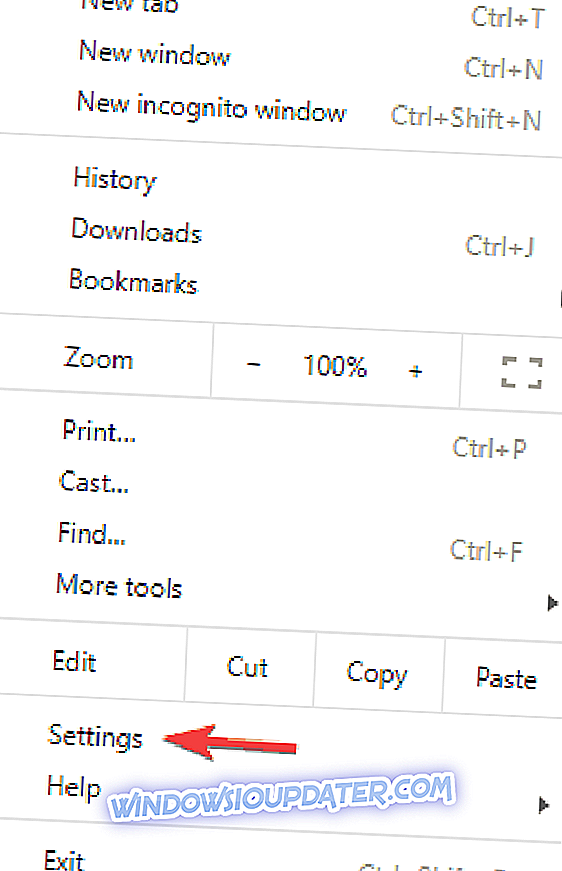
- Indstillinger fanen vises nu. Rul hele vejen ned og klik på Avanceret .
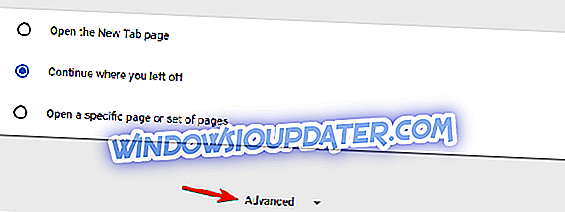
- Klik nu på Ryd browserdata .
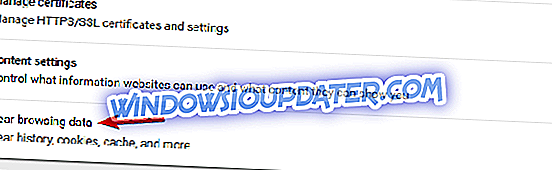
- Indstil tidsinterval til hele tiden . Klik nu på knappen Ryd data .
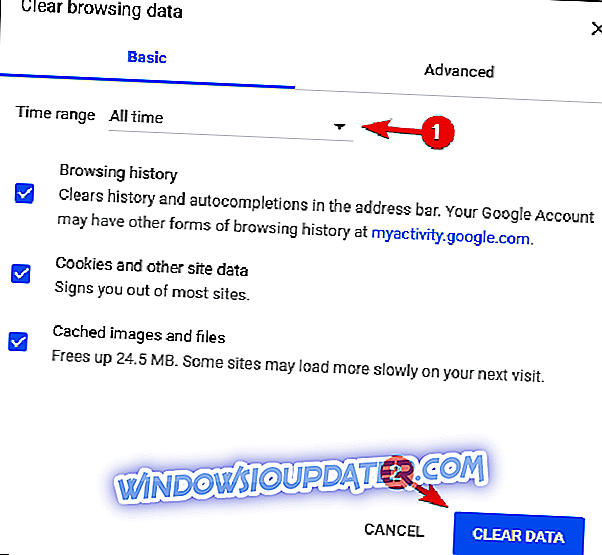
Når du har ryddet cachen, skal du kontrollere, om problemet stadig er der. Ud over at rydde cachen foreslår brugerne at bruge CCleaner til at fjerne junkfilerne fra din pc, så du kan også gøre det.
Løsning 3 - Kontrollér dit antivirusprogram

I nogle sjældne tilfælde er det muligt, at dit antivirus forårsager Kunne ikke flytte udvidelseskatalog til profilbesked . For at løse dette problem anbefales det at deaktivere visse antivirusfunktioner og kontrollere, om det hjælper.
Hvis problemet stadig er der, skal du muligvis deaktivere dit antivirusprogram. I nogle sjældne tilfælde må du muligvis endda fjerne dit antivirus for at løse dette problem. Hvis fjernelse af antivirus reparerer problemet, bør du overveje at skifte til en anden antivirus-løsning.
Der er mange gode antivirusværktøjer på markedet, men hvis du vil have maksimal beskyttelse, der ikke vil forstyrre din browser, bør du helt sikkert prøve Bitdefender .
Løsning 4 - Tøm papirkurven
Ifølge brugerne lykkedes det at rette. Kunne ikke flytte udvidelsesmappen til profil i deres browser ved blot at tømme papirkurven. Flere brugere rapporterede, at problemet blev fuldstændigt løst efter rengøring af papirkurven, så du vil muligvis prøve det.
Når du har ryddet din papirkurv, skal problemet være fuldstændigt løst, og du kan igen installere udvidelser.
Løsning 5 - Opret en ny standardmappe
Kunne ikke flytte udvidelsesoversigt til profilbesked, kan nogle gange vises, fordi standardmappen er beskadiget. Chrome bruger denne mappe, men hvis mappen er beskadiget, kan du muligvis ikke installere nye udvidelser. For at løse dette problem anbefales det, at du omdøber den gamle standardmappe. Det er ret nemt at gøre, og du kan gøre det ved at følge disse trin:
- Tryk på Windows Key + R og indtast % localappdata% . Tryk nu på Enter eller klik på OK .
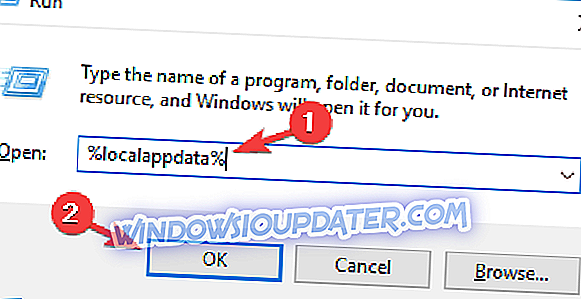
- Naviger til GoogleChromeUser Data- biblioteket.
- Find standardmappen og omdøb den til Standard-backup .
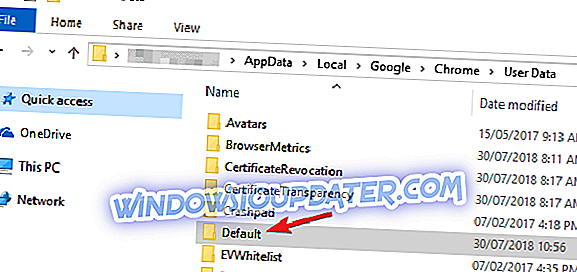
- Efter at have gjort det, skal du starte Chrome igen.
Når du omdøber biblioteket, skal Google Chrome genskabe det, og problemet bliver løst.
Løsning 6 - Geninstaller Google Chrome
Hvis problemet stadig er der, er det muligt, at det skyldes din Chrome-installation. Nogle gange kan din installation blive beskadiget, og det vil medføre, at dette og mange andre fejl vises. For at løse problemet foreslår brugerne at geninstallere Google Chrome.
Der er flere måder at gøre, og det mest effektive er at bruge en uninstaller-software som Revo Uninstaller . Hvis du ikke er bekendt, er uninstaller software en speciel applikation, der helt fjerner det valgte program sammen med alle dens filer og registreringsdatabasen.
Ved at bruge uninstaller-software fjerner du helt Chrome fra din pc og sikrer, at der ikke er nogen resterende filer. Nu skal du blot installere Chrome igen, og problemet skal løses.
Løsning 7 - Fjern problematiske udvidelser
Chrome giver dig mulighed for at udvide dens funktionalitet med forskellige udvidelser, men nogle gange kan disse udvidelser forårsage. Kunne ikke flytte udvidelsesmappen til profilfejl for at blive vist. For at løse problemet, anbefales det at du finder og deaktiverer de problematiske udvidelser.
Dette er relativt enkelt at gøre, og du kan gøre det ved at følge disse trin:
- Klik på menuikonet, og vælg Flere værktøjer> Udvidelser .
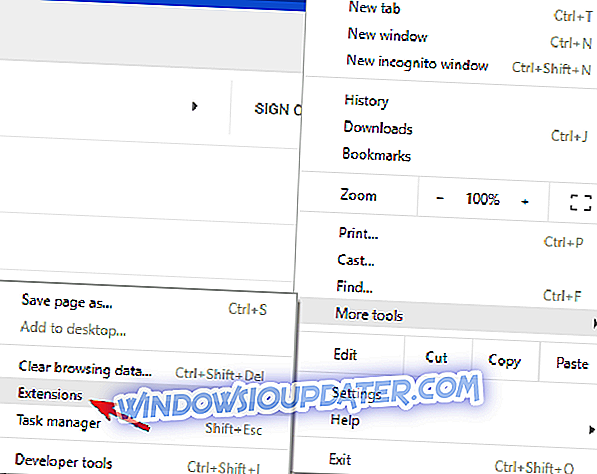
- Du skal nu se listen over installerede udvidelser. Klik på kontaktikonet ud for udvidelsens navn for at deaktivere den udvidelse. Gentag dette trin for alle installerede udvidelser.
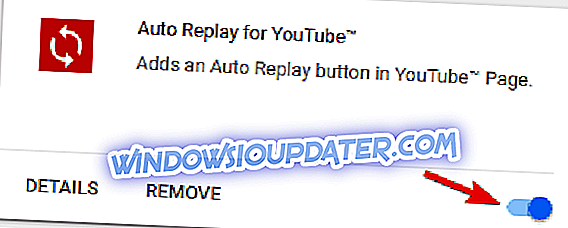
- Når du har deaktiveret alle udvidelser, skal du kontrollere, om problemet stadig er der.
Når du har deaktiveret alle udvidelser, skal du kontrollere, om problemet stadig er der. Hvis problemet ikke længere vises, skal du aktivere udvidelser en efter en, indtil du finder den, der forårsager dette problem. Når du har fundet den problematiske udvidelse, skal du holde den deaktiveret eller fjerne den fra Chrome.
Mange brugere rapporterede, at HTTPS Everywhere- udvidelse forårsagede dette problem, så hvis du bruger det, skal du sørge for at deaktivere det og kontrollere, om det hjælper.
Løsning 8 - Brug Chrome Beta eller Chrome Canary
Hvis du fortsætter med at Kunne ikke flytte udvidelseskatalog til profilbesked, kan problemet være relateret til din version af Chrome. Selvom Chrome er en god browser, kan problemer undertiden vises, og den bedste måde at rette dem på er at holde din browser opdateret.
Hvis din browser allerede er opdateret, anbefaler vi dig at prøve Chrome Beta eller Chrome Canary. Beta-versionen tilbyder normalt nye rettelser, og det er stabilt til brug, for det meste, så du vil måske prøve det ud.
På den anden side er Canary-versionen en eksperimentel version, og den har normalt de nyeste rettelser, der ikke er fuldt testet. Som følge heraf er Canary-versionen muligvis ikke stabil, men den skal have de nyeste rettelser installeret.
Kunne ikke flytte udvidelsesoversigt til profilbesked kan forårsage mange problemer og forhindre dig i at installere udvidelser i Chrome, men vi håber at du har kunnet løse dette problem ved at bruge en af vores løsninger.